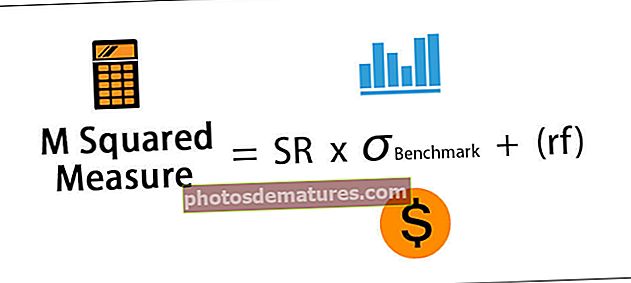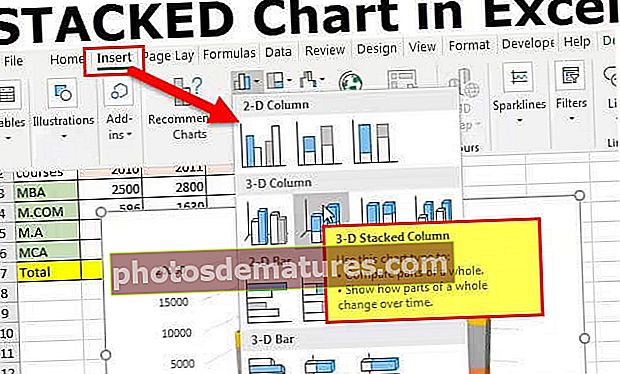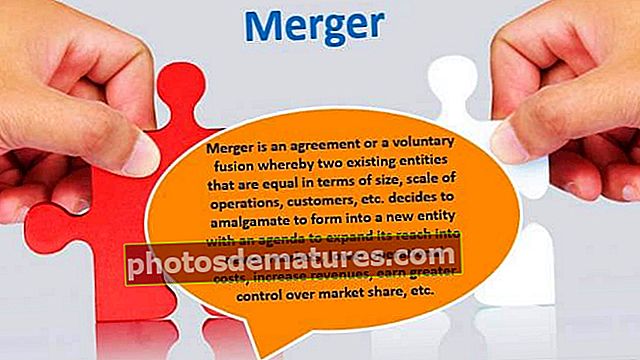Nag-uugnay na Haligi ng Excel | Hakbang sa Hakbang ng Hakbang sa Pinagsamang Column
Ang pagsasama-sama ng mga haligi ng excel ay halos kapareho ng pagsasama-sama ng iba pang data sa excel, habang ang pagsasama-sama ng teksto ay nagbibigay kami ng mga teksto sa dobleng quote bilang input ngunit magkakasamang mga haligi ay ibibigay namin ang sanggunian ng cell o sanggunian ng haligi, ngunit bibigyan kami nito ng resulta sa isang cell, kailangan nating i-drag ang formula sa natitirang mga cell para sa resulta.
Pinagsama-samang Mga Haligi ng Excel
Dito, mauunawaan namin ang mga paraan upang pagsamahin ang haligi ng excel gamit ang concatenate function. Ang data ay maaaring hindi palaging ayon sa aming hinihiling, at madalas ay maaaring kailanganin naming sumali sa maraming mga haligi ng excel ng data upang makuha ang data sa form na nais namin. Ang isang walang gaanong halimbawa ay pinagsasama ang unang pangalan at Apelyido upang makuha ang buong pangalan.
Upang makuha ang data sa isang nakabalangkas na format, kung minsan ay pinagsasama ang maraming mga haligi o pinagsasama ang mga haligi ng ilang mga halaga, na maaaring paunang matukoy o maaaring magmula sa isang resulta batay sa ilang kundisyon. Makikita natin ang iba't ibang mga halimbawa sa ibaba, unang nagsisimula sa pangkalahatang syntax.
Mangyaring tingnan ang screenshot para sa pangkalahatang pormula.

Ang pag-andar ay "CONCATENATE" at ang mga argumento ay anumang bilang ng mga teksto na nais mong ibigay ito rito. Ang nagresultang halaga ay ang pinagsamang halaga ng lahat ng mga argumento.
Mahalagang punto: Mula sa Excel 2016 pasulong, maaari mong makita ang paggana ng "CONCAT". Ginagawa nito ang parehong gawain tulad ng "CONCATENATE". Bagaman ang "CONCATENATE" ay naroroon din sa Excel 2016 para sa paatras na pagiging tugma, walang pangako mula sa Microsoft na magpapatuloy silang magbigay upang magawa ito. Samakatuwid, para sa pagiging simple, ipapaliwanag ko ang lahat gamit ang formula na "CONCATENATE", dahil ang syntax at argument ay mananatiling pareho. Bagaman, kung gumagamit ka ng excel 2016 at pataas, hihilingin ko sa iyo na gamitin ang function na "CONCAT".
Paano Magtapos ng Dalawang Haligi sa Excel?
Nasa ibaba ang mga halimbawa sa Concatenate Excel Columns.
Nag-uugnay na Haligi ng Excel Halimbawang # 1
Magsisimula kami sa isang simple. Ipagpalagay nating mayroon kang "Unang Pangalan" sa isang haligi at "Huling Pangalan" sa pangalawang haligi at nais mong makuha ang buong pangalan sa pamamagitan ng pagsasama-sama sa mga ito.
Mangyaring tingnan ang screenshot sa ibaba:

Naglalaman ang Hanay D ng mga formula upang pagsamahin ang mga ito.

Ang Output ay ibinibigay sa ibaba:

I-drag ang Formula upang makuha ang Resulta sa natitirang mga cell.

Sa Hanay D, makikita mo, pinagsama ko, ang mga halagang lamang mula sa mga haligi na B & C, sa gayon ang resulta sa haligi D ay isang kumbinasyon lamang sa kanila. Ngunit mukhang hindi tama iyon. Dapat mayroong puwang sa pagitan ng unang pangalan at apelyido. Kaya, ngayon kapag ginamit namin ang pormula sa haligi E, nagdagdag kami ng puwang kapag lumilikha ng pormula.

Kaya't ang resulta Mukhang tulad ng ibinigay sa ibaba:

Halimbawa # 2 - Nag-uugnay na String ng Teksto at Halaga ng Cell
Ipagpalagay na nais nating sumali sa mga halagang ito upang mai-frame ang isang bagay na may katuturan.
Nagdagdag ng isang karagdagang haligi para sa "Tumatakbo".

Sa Column G, gumawa kami ng isang pormula na nagsasaad ng mga tumatakbo na nakapuntos ng manlalaro kasama ang buong pangalan.

Ang Output ay ipinapakita sa ibaba:

I-drag ang Formula sa natitirang mga cell.

Ang isa pang halimbawa ay maaaring, kung saan ang nakapirming string na ibinigay ko sa itaas (halimbawang "nakapuntos" at "tumatakbo") ay maaaring magmula sa resulta ng isang pormula ng isang kumbinasyon ng pareho.
Nag-uugnay na Haligi ng Excel Halimbawang # 3
Ipagpalagay na gusto mong palaging makita ang petsa ngayon sa cell B2. Tingnan ang ipinakitang pormula. Ginamit namin ang pag-andar na "CONCATENATE", "TEXT", at "TODAY". NGAYONG pag-andar sa excel ay nagbibigay ng petsa ngayon, gayunpaman, nagbibigay ito ng resulta sa isang integer, na kailangan naming i-convert sa teksto at pagkatapos ay sa format ng petsa.

Kaya, ang function na "TEXT" sa excel ay nagko-convert ang output ng "TODAY" na function sa format na "mm-dd-yyyy" at pagkatapos ay ang concatenate function ay sumali sa kanila kasama kasama ang "Ngayon ay" & "" (space) at nagbibigay ang resulta tulad ng ibinigay sa ibaba.

Bukod sa "CONCATENATE" function, ang isa pang operator ay "&" na maaari mong gamitin upang pagsamahin ang mga teksto. Maaari mong gawin ang lahat ng mga halimbawa sa itaas na gumagamit din ng "&".
Kung ihinahambing sa pagpapaandar na "CONCATENATE", ang pagkakaiba lamang ay ang "&" ay walang limitasyon sa bilang ng mga string na maaaring magamit, habang ang CONCATENATE ay may limitasyon na 255 na mga argumento at 8,192 na mga character.
Walang pagkakaiba sa bilis ng mga kalkulasyon alinman. Kaya, ang lahat ay napapailalim sa iyong pinili, ginhawa, at kadalian ng paggamit.
Nag-uugnay na Haligi ng Excel Halimbawang # 4
Ang huling halimbawang makikita natin ay kung saan nais naming pagsamahin ang mga haligi batay sa ilang mga espesyal na character tulad ng mga line break, forward slash, asterisk, atbp batay sa kanilang mga ASCII code (gamitin ang Char function sa excel).
Ang mga ASCII code para sa isang break ng linya ay CHAR (10), para sa pagpapasa ng slash, ito ay CHAR (47) at para sa Asterisk, ito ay CHAR (42). Ngayon, gamitin natin ang mga ito.
Nasa ibaba ang Data. nais naming pagsamahin ang mga ito gamit ang Forward slash (/).

Dito ginamit namin ang Formula upang pagsamahin ang mga ito.

Pinagsasama nito ang data gamit ang isang slash.

Maaari mong makita mula sa screenshot, na maaari mong makamit ang parehong mga resulta gamit ang 4 na magkakaibang mga formula.

Mga Bagay na Dapat Tandaan Tungkol sa Concatenate Two Columns sa Excel
- Mayroong isang limitasyon ng 255 mga string na maaari mong pagsabayin sa isang pagkakataon. Sa mga tuntunin ng mga character, ito ay 8,192.
- Ang resulta ay palaging isang string ng teksto, kahit na ang lahat ng mga argumento ay mga numero. Halimbawa, ang CONCATENATE (42,42) ay magbibigay ng "4242". ibig sabihin, ang format ay palaging magiging teksto.

- Ang mga array o hanay ng mga cell ay hindi kinikilala bilang isang pagtatalo. Para sa hal., Kailangan mong magbigay ng CONCATENATE (A1, A2, A3) sa halip na CONCATENATE (A1: A3)

- Kung ang anumang argument sa pagpapaandar na ito ay hindi wasto, makakabuo ito ng isang excel error.

- Ang operator ng "&" ay isang kahalili sa pag-andar na concatenate. Maaari nitong gawin ang lahat na ginagawa ng pagpapaandar na "CONCATENATE", nang walang "CONCATENATE" na mga limitasyon sa pag-andar ng 255 mga argumento.
Maaari mong I-download ang template na ito ng Concatenate 2 Columns Excel dito - Concatenate Columns Excel Template